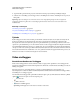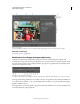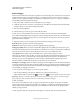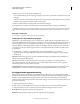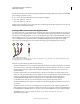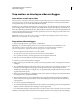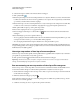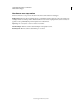Operation Manual
48
ADOBE PREMIERE ELEMENTS 10 GEBRUIKEN
Videobeelden vastleggen
Laatst bijgewerkt 4/10/2011
10 (Optioneel) Voer een van de volgende handelingen uit:
• Als u Scènedetectie kiest, gaat u met de knoppen Volgende scène en Vorige scène naar de volgende scène die u wilt
vastleggen.
• Wanneer u scènedetectie niet gebruikt en slechts een segment van uw videobeelden vastlegt, kunt u deze procedure
herhalen om een ander videosegment te zoeken en vast te leggen.
11 Wanneer u alle beelden hebt vastgelegd, sluit u het deelvenster Vastleggen.
De vastgelegde clips verschijnen in de mediaweergave van het deelvenster Taken en in de projectwerkruimte.
Raadpleeg de knopinfo voor elk besturingselement als u sommige besturingselementen in het deelvenster Vastleggen
wilt kunnen bedienen met het toetsenbord. (Houd de aanwijzer boven een knop om de knopinfo weer te geven.)
Meer Help-onderwerpen
“Scènes splitsen op tijdcode of wijziging in inhoud” op pagina 49
Instellingen voor apparaatbesturing wijzigen
Instellingen voor apparaatbesturing worden vooraf ingesteld op optimale waarden. De apparaatinformatie wordt
rechtstreeks afgeleid van het afgesloten apparaat (zoals een DV-camcorder of webcam). U kunt desgewenst echter een
ander type apparaat opgeven voor vastleggen of de instellingen voor uw apparaat wijzigen. U kunt de preroll- en
tijdcodeverplaatsing ook handmatig wijzigen. Wanneer de instellingen van het projectapparaat en de camera niet
overeenkomen, wordt een bericht weergegeven waarin u wordt gewaarschuwd dat de resultaten mogelijk niet zijn
geoptimaliseerd.
❖ Kies Bewerken > Voorkeuren > Apparaatbesturing / Adobe Premiere Elements 10 > Voorkeuren >
Apparaatbesturing of kies Apparaatbesturing in het menu van het deelvenster Vastleggen en geef de volgende
instellingen op:
Apparaten Geeft het type apparaat op waaruit u beeldmateriaal vastlegt. Als u materiaal vastlegt via IEEE 1394,
selecteert u Besturing DV/HDV-apparaat.
Preroll Geeft het aantal seconden aan dat de band vóór de opgegeven starttijd moet worden afgespeeld in
Adobe Premiere Elements, zodat het apparaat met een constante snelheid werkt. De band wordt de opgegeven
tijdsduur afgespeeld voordat de opname wordt gestart.
Verplaatsing tijdcode Geeft het aantal frames aan dat moet worden aangepast in de tijdcode die is ingesloten in de
vastgelegde video, zodat deze overeenkomt met hetzelfde tijdcodegetal van hetzelfde frame op de bronband.
Vastleggen zonder apparaatbesturing
Als het apparaat dat het bronmateriaal bevat geen IEEE 1394-poort heeft en als u geen seriële apparaatcontroller
gebruikt voor het besturen van een analoog apparaat, kunt u de besturingselementen in het deelvenster Vastleggen niet
gebruiken om het beeldmateriaal vast te leggen. In plaats daarvan kunt u materiaal vastleggen via handmatige
bediening van het apparaat. U kunt tevens live-videostreams vastleggen van camcorders in de modus Camera en van
apparaten zoals webcams.
1 Sluit het apparaat aan op de computer.
2 Klik op Project > Media ophalen en kies DV-camcorder, HDV-camcorder of Webcam of WDM-apparaat.
3 (Optioneel) Selecteer een van de volgende opties in het deelvenster Vastleggen of stel de opties in:
Naam clip Hiermee bepaalt u de naam van de vastgelegde clip.
Opslaan naar Hiermee geeft u de map op waarin de vastgelegde clips zijn opgeslagen.